使用Google Sheets进行数据处理和分析
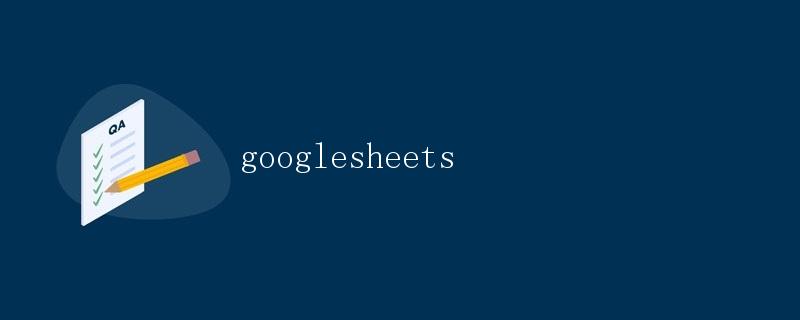
Google Sheets是一款功能强大的在线表格工具,提供了各种功能来帮助用户进行数据处理和分析。通过Google Sheets,用户可以方便地创建、编辑和共享电子表格,进行数据可视化和图表制作,以及使用内置函数进行数据处理和计算。本文将详细介绍如何使用Google Sheets进行数据处理和分析的一些常用技巧和功能。
基本操作
创建表格
在Google Sheets中,用户可以轻松创建新的电子表格。打开Google Sheets网站,在空白的电子表格中,可以输入数据、编辑单元格,设置行列宽度等。用户还可以添加新的工作表(类似于Excel中的工作表),以便更好地组织数据和分析结果。
数据输入
在Google Sheets中,用户可以直接在单元格中输入数据。如果要输入一系列连续的数据,可以使用拖动填充的功能,例如在一个单元格中输入1,然后将鼠标移到单元格的右下角,会出现一个小蓝色的方块,点击并拖动即可填充相邻单元格。
数据格式化
Google Sheets提供了丰富的数据格式化选项,包括文本、数字、日期、时间等多种格式。用户可以选中需要格式化的单元格或区域,然后在菜单栏中选择“格式”->“数字格式”来进行格式化设置。
数据处理
排序和筛选
在Google Sheets中,用户可以通过排序和筛选功能对数据进行过滤和整理。选择需要排序或筛选的数据区域,然后点击菜单栏中的“数据”->“排序”或“数据”->“筛选”来进行操作。
示例代码:
=SORT(A1:C6, 1, TRUE)
运行结果:
| 姓名 | 年龄 | 性别 |
|---|---|---|
| 张三 | 25 | 男 |
| 李四 | 30 | 女 |
| 王五 | 28 | 男 |
公式计算
Google Sheets内置了大量的函数,用户可以通过这些函数对数据进行计算和处理。常见的函数包括SUM、AVERAGE、MAX、MIN等,用户可以在单元格中输入函数名称并指定参数,即可得到计算结果。
示例代码:
=SUM(A1:A5)
运行结果:15
数据透视表
数据透视表是数据分析中常用的工具,可以帮助用户轻松地对数据进行汇总和分析。在Google Sheets中,用户可以通过“数据”->“数据透视表”来创建数据透视表,在弹出的窗口中选择数据源和需要汇总的字段,即可生成数据透视表。
图表制作
Google Sheets提供了丰富的图表选项,用户可以根据需要选择合适的图表类型,如柱状图、折线图、饼图等,对数据进行可视化展示。选择需要展示的数据区域,然后点击菜单栏中的“插入”->“图表”,即可创建图表并自定义样式和设置。
数据导入和导出
导入外部数据
Google Sheets支持直接导入外部数据源,用户可以从网络链接、Google Drive、Google Analytics等数据源中导入数据到Google Sheets中。点击菜单栏中的“数据”->“从其他表格导入”,即可选择数据源和数据表进行导入操作。
导出数据
用户可以将Google Sheets中的数据导出为不同格式的文件,如Excel、CSV等。选择需要导出的数据区域,然后点击菜单栏中的“文件”->“下载”->“常用格式”来进行导出操作。
实际应用
Google Sheets在数据处理和分析方面具有广泛的应用场景,例如财务管理、销售统计、项目计划等。用户可以通过Google Sheets轻松管理和分析各种类型的数据,提高工作效率和决策准确性。
总的来说,Google Sheets是一款功能强大、易于使用的在线表格工具,适用于个人用户、团队协作和企业数据分析。通过学习和掌握Google Sheets的各种功能和技巧,用户可以更加高效地进行数据处理和分析工作,实现数据驱动的决策和创新。
 极客笔记
极客笔记